Outils de formage
![]()
HiCAD dispose d'une bibliothèque d'outils de formage qui peut être complété de ses propres outils.
Ce chapitre comprend les points suivants :
- Insertion des outils de formage
- Créer ses propres outils de formage
- Propres outils de formage : Exemple
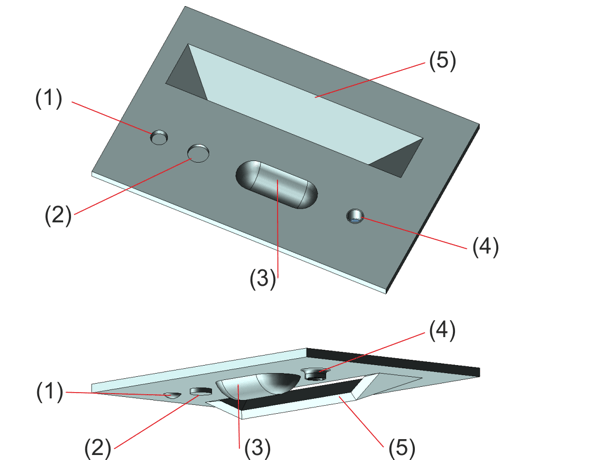
(1) Bosse de soudure
(2) Moyeu de centrage
(3) Nervurage
(4) Filet de traverse
(5) Grille d'aération
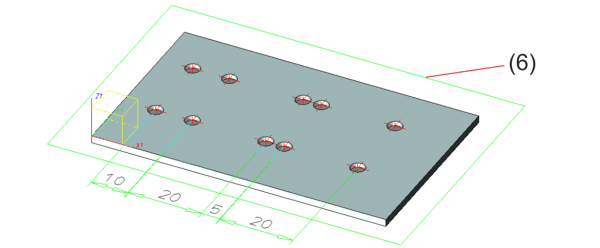
(6) Plan d'usinage
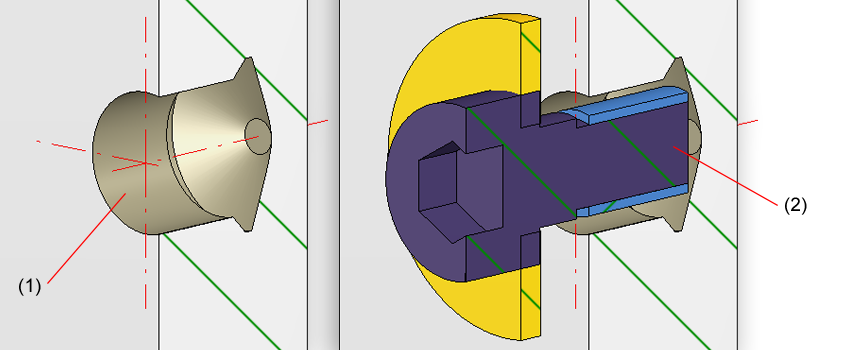
(1) Perçage de contre-dépouille
(2) Perçage de contre-dépouille avec boulonnage
Insertion des outils de formage
Pour utiliser cette fonction, procédez comme suit :
- Sélectionnez la tôle à usiner.
- Ouvrez la fonction Outils de formage
 de la rubrique Outils.
de la rubrique Outils.
Après avoir choisi votre fonction, la fenêtre de dialogue Paramètres s'affiche (sauf si vous avez coché la case Ne plus afficher la fenêtre).
- Spécifiez les paramètres nécessaires et confirmez par OK.
- Déterminez le plan d'usinage souhaité.
Une fenêtre de sélection s'ouvre vous permettant de choisir un outil de formage issu du catalogue.
- Sélectionnez un outil et les dimensions puis cliquez sur OK.
Vous pouvez maintenant positionner l'outil individuellement ou composer un groupe au moyen du menu Grille qui vient d'apparaître automatiquement.
- Choisissez une grille d'insertion et entrez si besoin les valeurs souhaitées.
- Positionnez la forme à l'aide des options de point.
Vous pouvez encore maintenant insérer la forme une nouvelle fois. Ou sinon, vous avez encore la possibilité d'activer un nouveau menu contextuel par un clic droit de la souris avant de déterminer une nouvelle position d'insertion. Au moyen des fonctions de ce menu, vous pouvez modifier, entre autres, la direction d'insertion de la forme. Un clic sur la molette met fin à la fonction.
La forme est intégrée dans l'historique du Feature de l'élément de tôle et peut par un double-clic sur, par ex., l'entrée "Nervure 3.0x50" être modifiée.
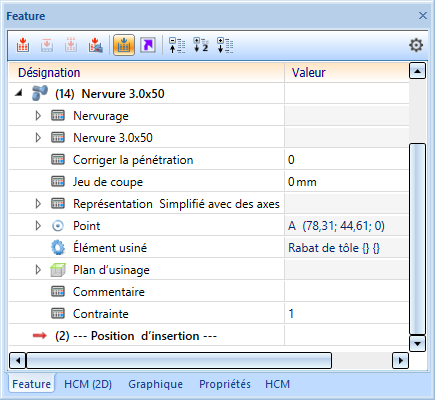
Créer ses propres outils de formage
Vous pouvez compléter la bibliothèque de vos propres outils de formage. Vous avez besoin pour cela d'au minimum deux éléments : une esquisse, utilisée par HiCAD pour créer un découpage dans la tôle usinée, et un élément qui comprend l'usinage en lui-même.
Lors de l'utilisation d'un outil de formage, l'esquisse est d'abord utilisée pour créer le découpage de la tôle, puis l'élément est placé et ajouté à la tôle.
Les deux éléments peuvent être paramétrés. L'épaisseur de la tôle à usiner sera spécifiée comme paramètre d ; d'autres paramètres pour la taille de l'usinage peuvent être définis dans le catalogue pour pouvoir utiliser un outil de formage de tailles différentes (cf. l'exemple).
Élément comme modèle pour l'usinage
À l'insertion de cet élément, c'est l'origine des coordonnées qui est utilisée comme point d'appui. Pour les formes d'usinage rondes, il est donc recommandé d'aligner sur la scène votre point central avec l'origine.
Cet élément doit par ailleurs comprendre trois points dénommés en particulier ou un système de coordonnées d'insertion : un point dénommé par le numéro 1 à l'origine ; un point avec le numéro 2 qui représente avec le point 1 l'axe X ; et un point avec le numéro 3 qui définit l'orientation de l'axe Y.
Sauvegardez cet élément comme fichier *.KRA dans le sous-dossier Kataloge\Werksnormen\Formwerkzeuge de votre répertoire d'installation HiCAD.
Élément avec esquisse pour le découpage
Cet élément comprend une esquisse (paramétrable) insérée au niveau du point d'appui et utilisée pour un découpage sur la tôle. Là encore, le dernier point d'appui devrait se situer à l'origine.
L'esquisse doit comprendre un point dénommé par le numéro ! définissant le point d'appui à l'insertion.
Sauvegardez également cet élément comme fichier *.KRA dans le sous-dossier Kataloge\Werksnormen\Formwerkzeuge de votre répertoire d'installation HiCAD.
Entrée dans le catalogue
Les outils de formage définis par l'utilisateur sont stockés dans le catalogue sous Normes d'usine > Outils de formage (Utilisateur). Pour vos propres entrées, vous pouvez dupliquer le tableau standard présent Outil de formage ISD par un clic droit et en choisissant Nouveau tableau avec modèle puis modifier cette copie.
Si vous avez utilisé d'autres variables pour le paramétrage, vous pouvez les ajouter à ce tableau comme autres colonnes.
Les colonnes du tableau sont :
- Désignation (BZ): désignation de cet outil de formage / cette variante.
- WZNR : numéro d'outil libre de choix pour cet outil de formage. Apparaît sur la face avant lors de la création du développé.
- WZNR_BOTTOM: numéro d'outil librement sélectionnable pour cet outil de formage. Apparaît sur la face arrière lors de la création du développé. Si aucun numéro n'est indiqué ici, c'est alors la colonne WZNR qui est chargée.
- NAME : chemin de l'élément avec usinage, se rapportant au dossier Kataloge\Werksnormen.
- SKETCH : chemin de l'élément avec l'esquisse, se rapportant au dossier Kataloge\Werksnormen.
- TOPSYMBOL : symbole pour la face avant du développé.
- BOTTOMSYMBOL : symbole pour la face arrière du développé.
- TYP : doit être 1 pour les outils de formage.
- PREVIEW (optionnel) : chemin d'un aperçu affiché dans le catalogue.
Un exemple complet de création d'un nouvel outil de formage avec un développé peut être consulté au chapitre Exemple : créer un outil de formage.

